Samenvatting
QNAP heeft met de QNAP TS-h886 een op QuTS Hero gebaseerde OS uitgebracht. Hoe bevalt deze NAS? Wat voor aansluitingen zijn er zoal op dit beest? In deze review zoek ik dat verder uit!
QNAP heeft met de QNAP TS-h886 een op QuTS Hero gebaseerde OS uitgebracht. Hoe bevalt deze NAS? Wat voor aansluitingen zijn er zoal op dit beest? In deze review zoek ik dat verder uit!
Specificaties
CPU: Intel® Xeon® D-1622 quad-core 2.6 GHz processor (burst up to 3.2 GHz)
CPU Architecture: 64-bit x86
Floating Point Unit: Yes
Encryption Engine: (AES-NI)
Hardware-accelerated Transcoding: Yes
System Memory: 16 GB UDIMM DDR4 ECC (2 x 8 GB)
Maximum Memory: 128 GB (4 x 32 GB)
Memory Slot: 4 x Long-DIMM DDR4
Flash Memory: 5GB (Dual boot OS protection)
Drive Bay: 6 x 3.5-inch SATA 6Gb/s, 3Gb/s + 2 x 2.5-inch SATA 6Gb/s, 3Gb/s
Drive Compatibility: 3.5-inch bays:
3.5-inch SATA hard disk drives
2.5-inch SATA hard disk drives
2.5-inch SATA solid state drives
2.5-inch bays:
2.5-inch SATA solid state drives
Hot-swappable: Yes
M.2 SSD Slot 2 x M.2 22110/2280 NVMe PCIe Gen3 x4 slots
SSD Cache Acceleration Support: Yes
2.5 Gigabit Ethernet Port (2.5G/1G/100M): 4
5 Gigabit Ethernet Port (5G/2.5G/1G/100M): Optional via an adapter
25 Gigabit Ethernet Port: Optional via an adapter
Jumbo Frame: Yes
PCIe Slot: 2
Slot 1: PCIe Gen3 x8
Slot 2: PCIe Gen3 x8
USB 3.2 Gen 1 port: 3
Form Factor: Tower
LED Indicators: System status, LAN, USB, Disk 1~8, M.2 SSD 1~2
Buttons: Power, Reset, USB Auto Copy
Dimensions (HxWxD) 231.9 × 292.9 × 319.8 mm
Weight (Net): 8.5 kg
Weight (Gross): 10.11 kg
Operating temperature: 0 – 40°C (32°F – 104°F)
Relative Humidity: 5-95% RH non-condensing, wet bulb: 27˚C (80.6˚F)
Power Supply Unit: 250W PSU, 100~240V
Power Consumption: Operating Mode, Typical: 75.79 W
Tested with drives fully populated.
Fan: System fan: 2 x 80mm, 12VDC
CPU fan: 1 x 90mm, 12VDC
Sound Level: 20.4 db(A)
System Warning: Buzzer
Kensington Security Slot: Yes
Max. Number of Concurrent Connections (CIFS): 8000
Uitpakken
Voor deze review maak ik gebruik van het volgende:
- 4x WD Red 6TB HDD’s
- 2x Kingston KC600 1TB SSD’s
- 2x Kingston KC2500 1 TB NVMe PCIe x4 SSD’s (staat niet op deze foto).
- 2x Samsung 970 Evo 1TB SSD’s
- QNAP QM2-2P10G1TA (PCIe slot)


QNAP levert een heus pretpakket mee, met de TS-h886.
- 2x UTP kabel,
- 1x stroomkabel,
- Handleidingen e.d.,
- Koelvinnen voor een onboard NVMe SSD,
- Sleuteltjes om de brackets vast te schroeven – zodat men niet zomaar de SSD’s/HDD’s eruit kan halen,
- Schroeven om de SSD’s/HDD’s op hun plaats te houden.

Linksboven in de QNAP TS-h886 zitten twee SSD sleuven. Deze vul ik beide met de Kingston KC600 1TB SSD’s.

De SSD’s worden op hun plek gehouden door ze in hun omhulsel te ‘klikken’.


Zoals we bij elke nas wel gewend zijn, wordt door de bay in de sleuf te duwen contact gemaakt met de sata-aansluiting.


Beide zijkanten van de NAS zijn ‘kaal’.


Aan de achterkant zitten links bovenin 4 sloten. Terwijl er twee sloten in totaal te gebruiken is. De extra ‘lege’ slot zit er ook om bijvoorbeeld ruimte te geven aan een grafische kaart.
Links zitten vier 2.5GbE poorten, daaronder twee USB USB 3.2 Gen 1 port aansluitingen (één aan de voorkant – met een ‘direct-copy’ knop) en daaronder een resetknop. Linksonder zit een kensington slot om de NAS aan een tafelpoot vast te maken. 😛
De NAS maakt gebruik van twee ventilatoren en een extra ventilator onder voor de PSU. Daarnaast zit nog een fysieke knop om de NAS compleet uit te zetten.

Paar schroeven eruit en de kap is weg te schuiven.

De blower linksonder zorgt ervoor dat de CPU door het passieve blok koel wordt gehouden.

Het fijne van deze NAS is dat er redelijk wat opties zijn. Linksonder zitten twee M.2 22110/2280 NVMe PCIe Gen3 x4 sloten.
Standaard wordt in deze uitvoering 16GB meegeleverd (tweemaal Transcend 8GB DDR4 2666Mhz ECC). Maar door de vier geheugensloten kan er tot maximaal 128GB (viermaal 32GB) ECC geheugen in de TS-h886 worden gestopt. Tezamen met de Xeon Quad-core moet je dan toch wel behoorlijk vooruit kunnen!
Rechtsboven zit een PCI-slot. Aan de andere kant van het bord zit het andere slot.


Zo kunnen de twee NVMe sloten gemakkelijk worden gevuld met twee SSD’s.
Later tijdens de benchmarks gebruik ik de twee Kingston KC2500 1 TB NVMe PCIe x4 SSD’s in deze twee sloten.

Voor nu stoppen we de twee Samsung NVMe SSD’s in de QM2-2P10G1TA.
Deze expansion card heeft een 10GbE aansluiting en twee NVMe SSD aansluitingen – een fijne uitbreiding dus! 😉


Eenmaal de SSD’s op hun plaats geschroefd, gooien we er een plakje kaas op (thermal paste achtig plakje op de SSD’s).
Dichtschroeven en in het slot!




Eenmaal aangezet, is in de achterkant van de QM2-2P10G1TA goed te zien dat de SSD’s het beide doen. Deze flikkeren wanneer de SSD’s worden gebruikt. Dit geldt ook voor de 10GbE aansluiting, maar die had ik op dit moment niet voorhanden.

Tijd om het beestje op te starten.

QNAP heeft in de TS-h886 verlichting verwerkt. Dit is via QuTS instellingen uit te zetten. Het schermpje gaat na een korte tijd uit.
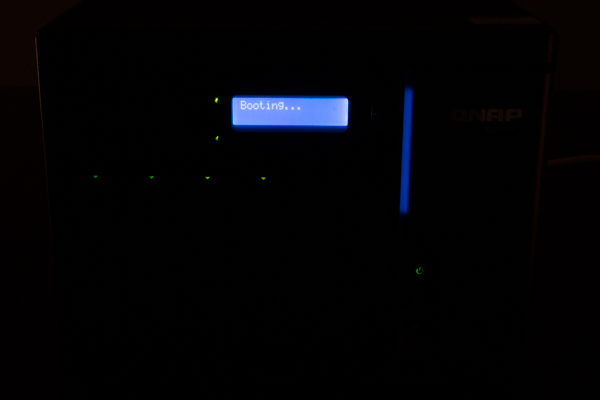
Software
Het installeren van de TS-h886 gaat eigenlijk kinderlijk eenvoudig.
Er is te kiezen om daadwerkelijk QuTS Hero te installeren, of gewoon gebruik te maken van QTS.
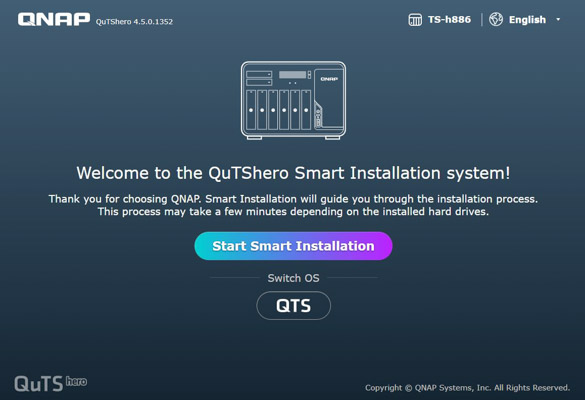
Via de installatie wordt direct gevraagd de nieuwste firmware te downloaden.
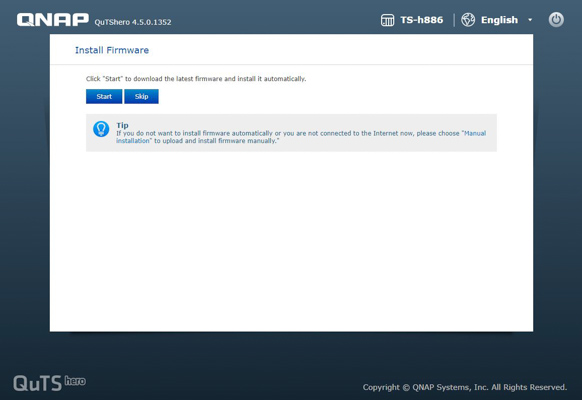
Het beestje krijgt een naam en leert zo zijn eerste stapjes zetten. In dit geval noem ik mijn NAS, NASI – super origineel ook! Wachtwoord is natuurlijk qwerty.
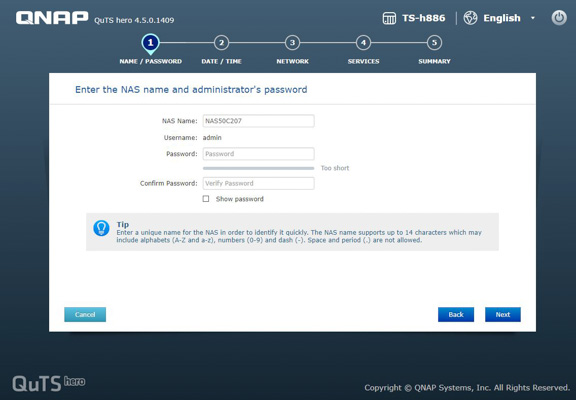
Heb je binnen de organisatie een eigen NTP server, dan kan die worden geselecteerd, manueel mag uiteraard ook!
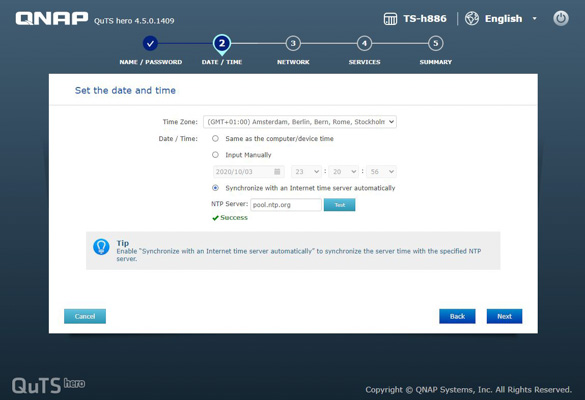
Net zo belangrijk is om de NAS een statisch of dynamisch IP te geven. Gelukkig is uiteindelijk met het schermpje (mocht je het op dynamisch laten staan) te zien wat het geworden is.
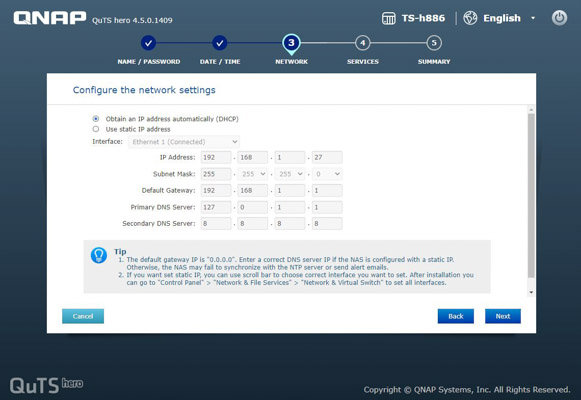
Via het menu is ook in te stellen welke file transfer services in moeten worden geschakeld.
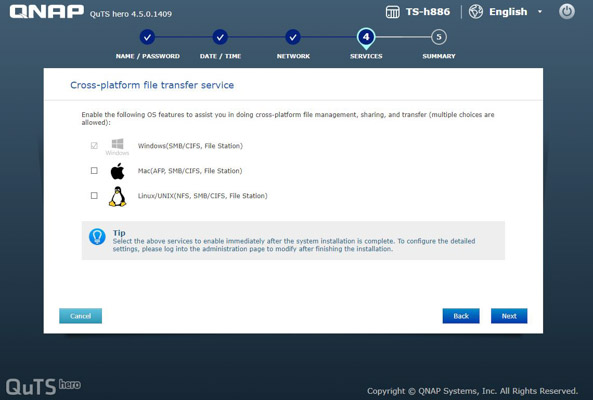
Resume wat je er ervan hebt gemaakt.. Apply je krijgt een vraag of je de opslagmedia wilt leegmaken. Daarna ratelt de NAS eventjes en is eigenlijk in paar minuten QuTS Hero geïnstalleerd.
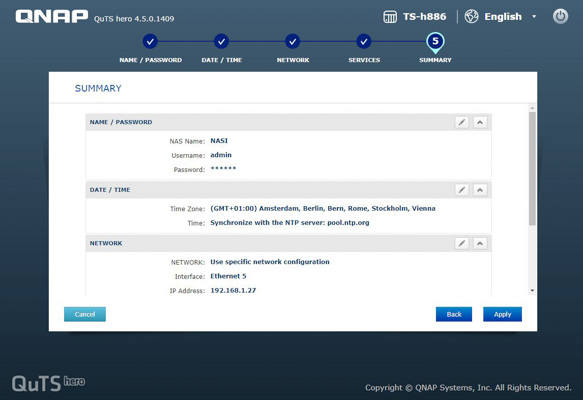
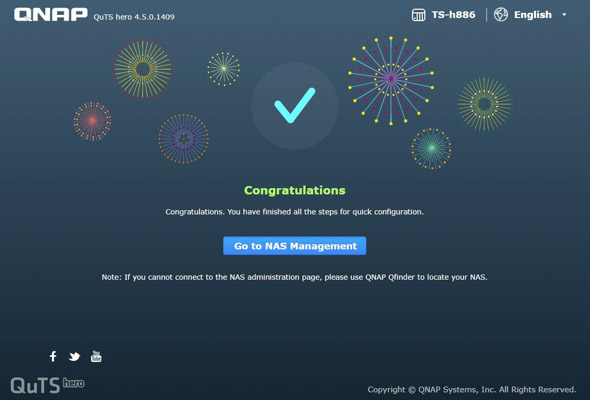
Het login scherm van QuTS Hero ziet er als volgt uit. Het loginscherm is naar wens in te stellen, met zelfs eigen berichten.
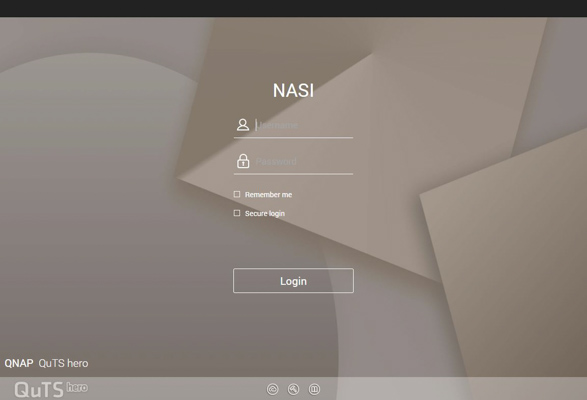
QNAP stelt de vraag of je akkoord gaat met hun data & privacy policy en dan kan het feest pas echt beginnen.
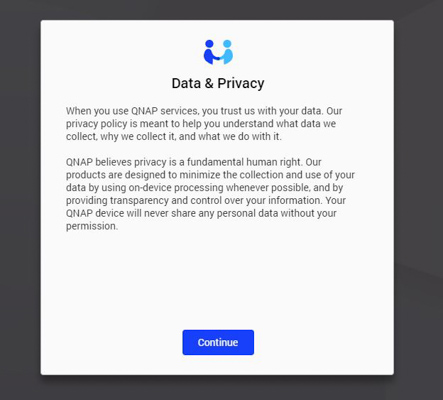
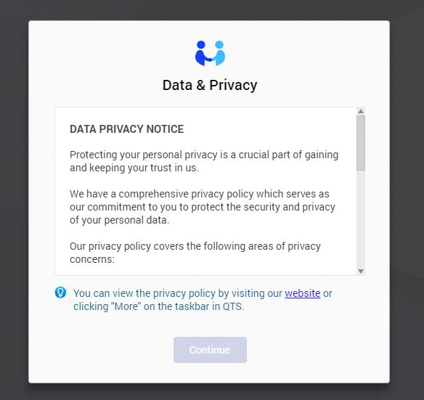
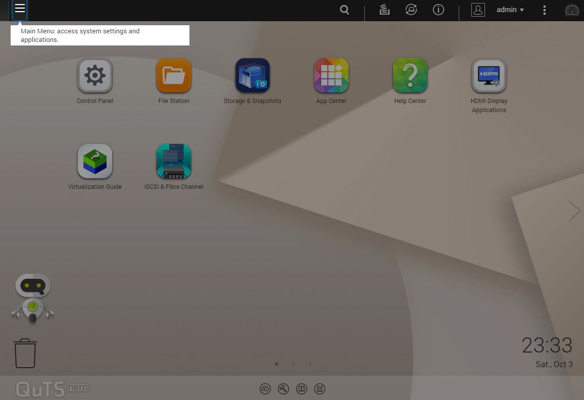
Laten we ook maar gelijk beginnen met het maken van een opslag/partitie én share. QuTS Hero gooit in de tussentijd er behoorlijk wat informatieschermen tegenaan, ik bespaar je ze (deze review wordt al lang genoeg).
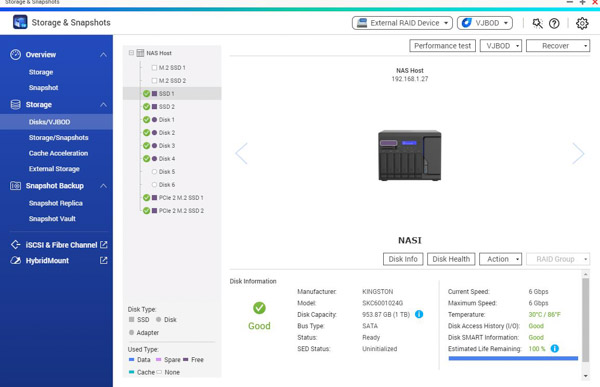
In dit geval stel ik de twee PCIe M.2 SSD’s in als RAID 0.
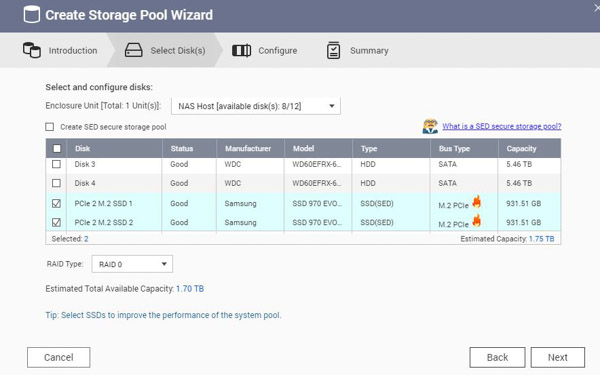
Via het menu is te kiezen om ‘over-provisioning’ in te schakelen. Dit zorgt ervoor dat er bijvoorbeeld maar tot maximaal 90% kan worden gebruikt. SSD’s moet je namelijk nooit tot bijna 100% laten komen, hetgeen ook de levensduur verlengt. QNAP houdt hier ook rekening mee.
Ook is er een mogelijkheid een garantie voor een snapshot ruimte in te stellen, dit houdt in dat er bijvoorbeeld 20% kan worden gereserveerd zodat er ook nog eens snapshots kunnen worden opgeslagen. Met het bovenstaande zou je door deze twee opties 30% reserveren, waarvan in zijn totaliteit (snapshots included) 90% van de SSD’s worden gebruikt.
QTS en QuTS Hero hebben een mogelijkheid (op eigenlijk alle datapools) een alert in te stellen. Zo wordt er een mail/beep/melding op het scherm weergegeven als deze threshold is behaald.
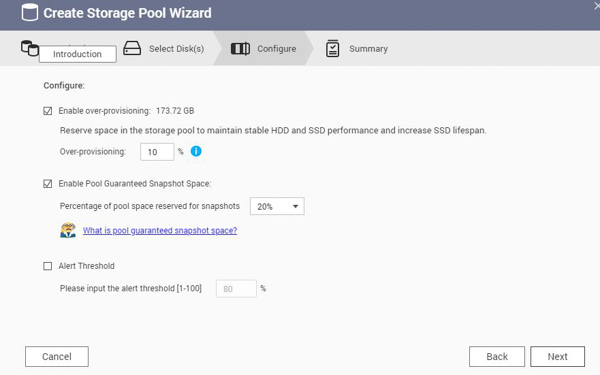
Een kleine samenvatting geeft aan wat je nou zoal gekozen hebt.
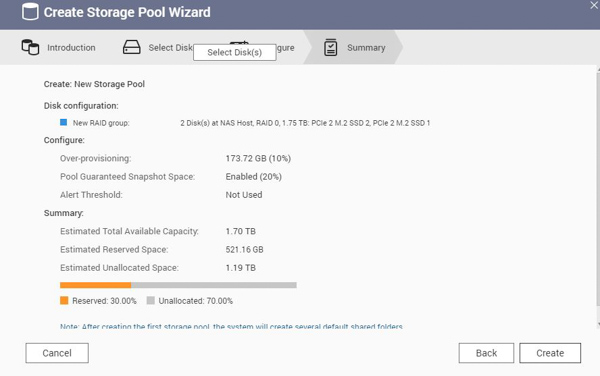
Vervolgens wordt er vanuit de Storage & Snapshots menu een overzicht gegeven met wat er zoal ingesteld staat.
In de tussentijd worden ook de vier WD Red’s in een storage pool gestopt.
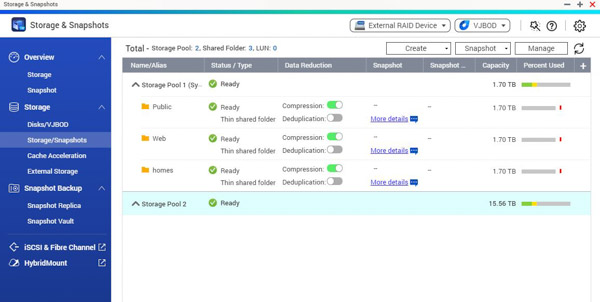
Tijd om cache acceleration in te schakelen.
Cache acceleration zorgt ervoor dat SSD’s even data ‘cachen’ zodat de data sneller naar de TS-h886 kan worden geschreven. Even een snelle beschrijving; wanneer er data van meerdere locaties naar de NAS wordt geschreven kunnen de HDD’s snel aan hun max zitten. Cache acceleration zorgt ervoor dat de ‘extra’ data even ergens weg wordt geschreven.
In dit geval maak ik gebruik van de twee Kingston SK600 1TB SSD’s.
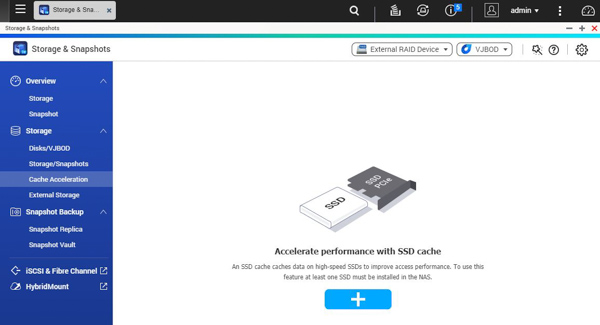
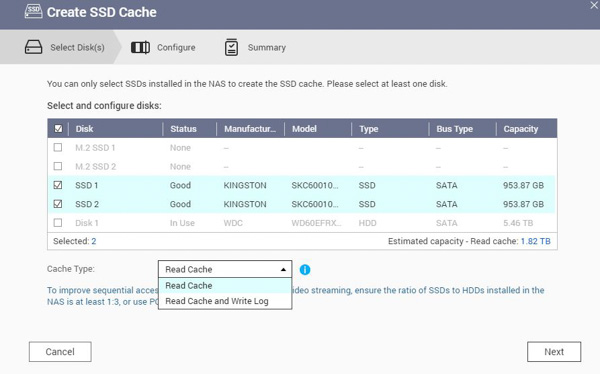
Vanuit het menu is te selecteren welke mappen gebruik dienen te maken van de caching.
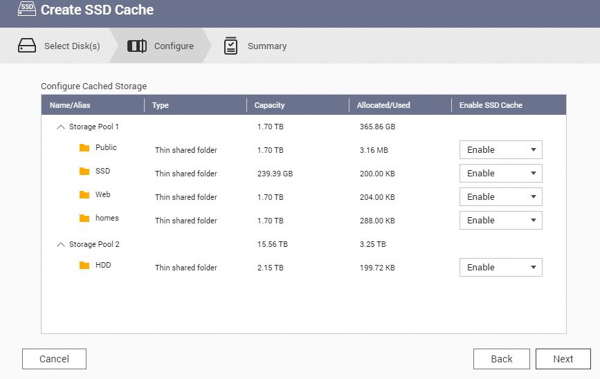
Eenmaal aangesloten is te zien wat de Hit Rate is via het grafiek rechtsboven – mits de Cache Acceleration daadwerkelijk wordt gebruikt.
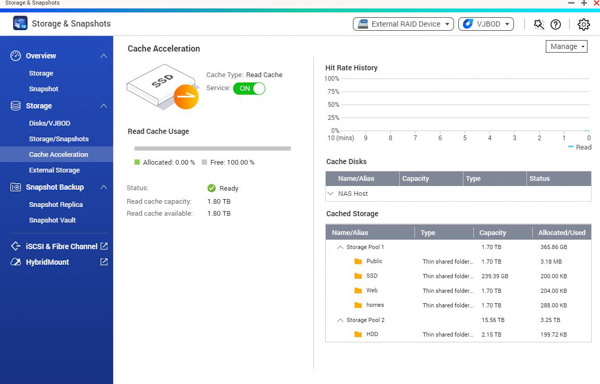
QNAP heeft een best actieve community waardoor er een hoop applicaties te installeren zijn. Daarnaast is er ook een mogelijkheid 3th party applicaties te installeren.
De standaard ‘App Center’ heeft gelukkig ook al een hoop apps.
Het fijne van QNAP is dat er een mogelijkheid wordt gegeven om de apps over verschillende volumes te installeren. Stel dat je een volume met SSD’s hebt en een volume met HDD’s. Dan kan er uiteindelijk worden gekozen om een applicatie in zijn geheel over te zetten naar een andere volume. Mocht je bijvoorbeeld een applicatie hebben die op een SSD moet komen te staan, dan kan dit binnen een korte tijd worden overgezet.
De huidige apps worden in de ‘App Center’ onder het kopje ‘My Apps’ weergegeven.
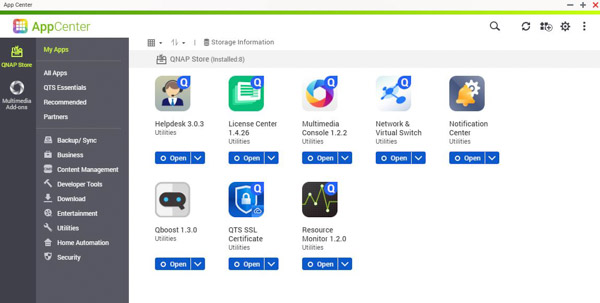
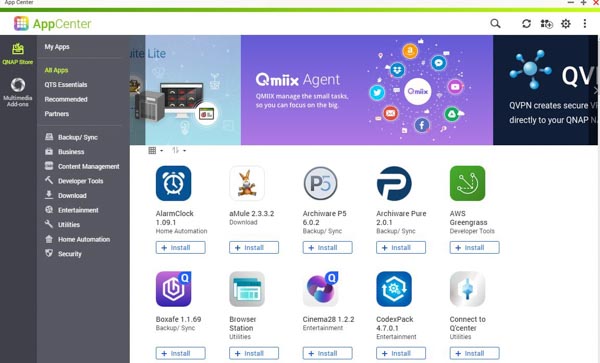
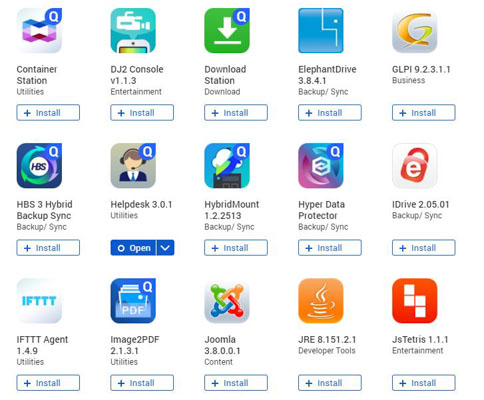

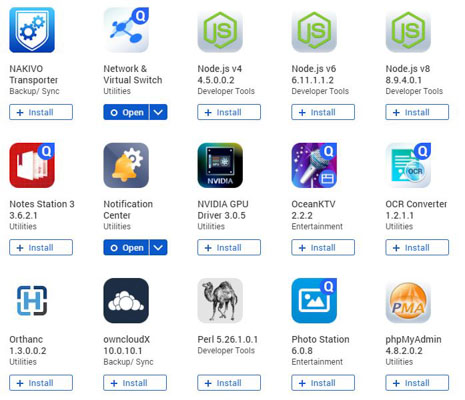
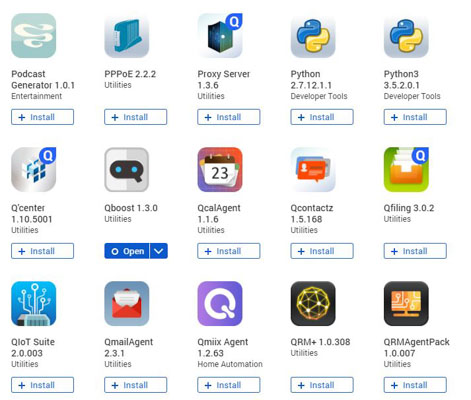
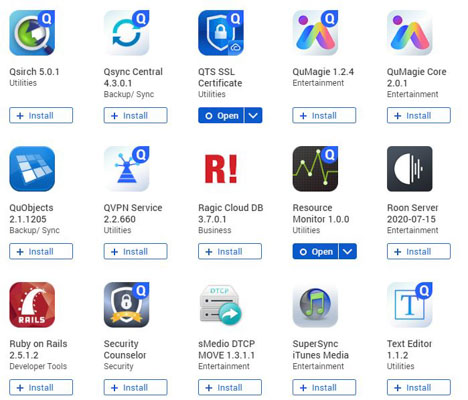
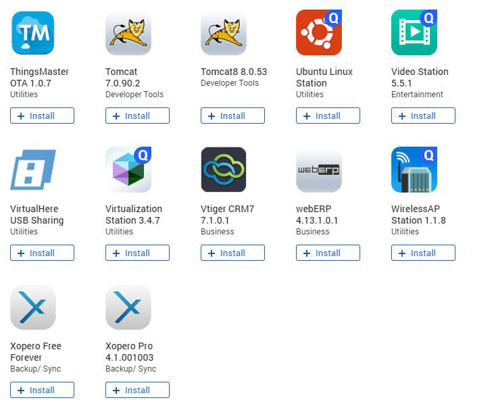
Jazeker, er is ook een mogelijkheid Ubuntu te installeren op de QNAP (buiten uiteraard de ‘Container Station’ en Virtualization Station’ om). Wanneer er ook nog eens een grafische kaart in de TS-h886 wordt gestopt (ik hoor dat de 3080 gemakkelijk te verkrijgen is…), dan kan er ook d.m.v. randapparatuur en een monitor Ubuntu Desktop worden bestuurd.
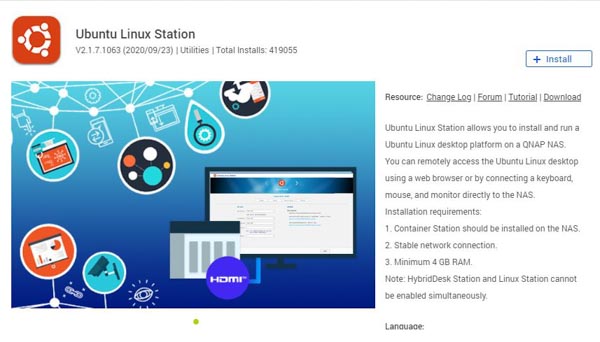
Het ‘Control Panel’ is ook vrij uitgebreid waardoor de NAS echt naar wens in te stellen is. Het enige negatieve hiervan is dat bij een aantal tabs een nieuwe venster wordt geopend waar weer de instellingen dienen te worden.
Stel dat je op Opslag en Snapshots klikt – terwijl je in je control panel zit, dan wordt er een nieuw venster geopend. Aangezien het bij een aantal opties zo werkt voelt dat wel wat rommelig aan. Idealiter had ik een knop willen zien met ‘klik hier om Opslag en Snapshots te openen’.
Wanneer je namelijk naar een optie aan het zoeken bent in de Control Panel, dan ben je vrijwel continu bezig extra vensters weg te klikken dan dat je echt in je huidige venster rond kan kijken.
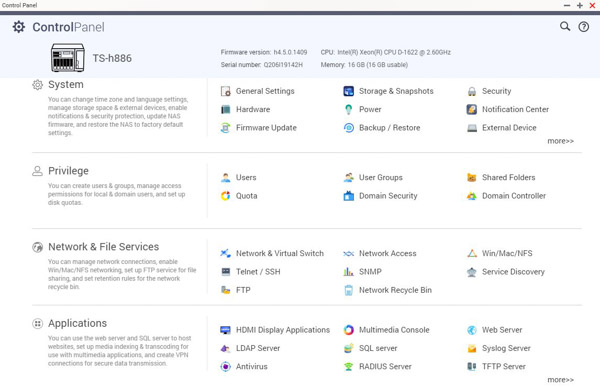
Een verdere uitleg van de mogelijkheden in de Control Panel heb ik beschreven in mijn review van de QNAP TVS-872XT. Dit is hier terug te vinden.
Mobiele App
QNAP heeft met QManager ook nog een app waardoor je je NAS kan besturen.
In het beginscherm dient de NAS toe te worden gevoegd, geef het IP-adres op, accountgegevens en druk op connect. In het eerste overzicht wordt weergegeven wat de ‘health status’ van de NAS is.

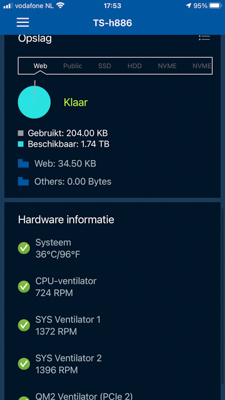
In de app zijn er ook redelijk wat opties. Zo kan er zelfs vanaf de App Center updates worden uitgevoerd en kan zelfs software worden geïnstalleerd.
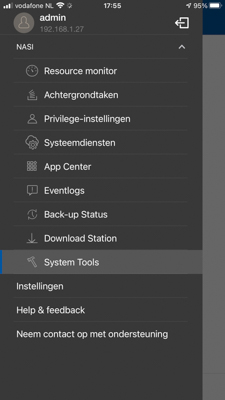
De resource monitor geeft info weer over temperaturen, gebruik van het systeem e.d.
Onderin zijn er verschillende tabs waarbij CPU, RAM, opslag, bandbreedte, processen en gebruikers kan worden bekeken en beheerd.
Zo worden bijvoorbeeld onder het tabje processen alle lopende processen weergegeven. En onder de tab gebruikers worden de gebruikers getoond die met de NAS (via welke service – bijv. Samba, HTTPS etc.) zijn verbonden.
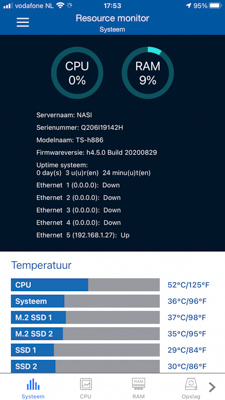
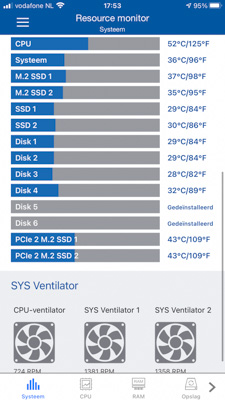
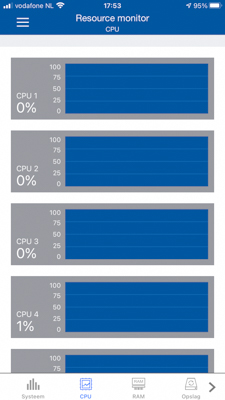
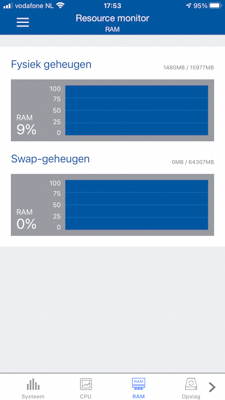
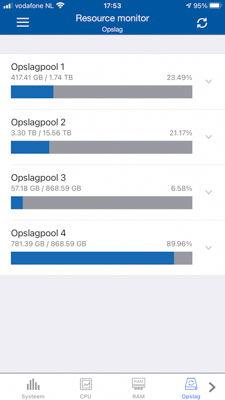
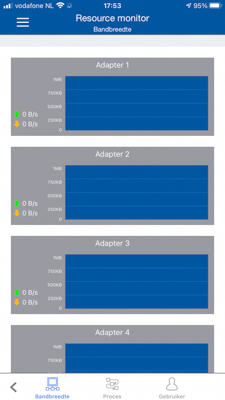
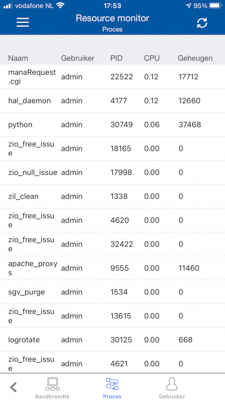
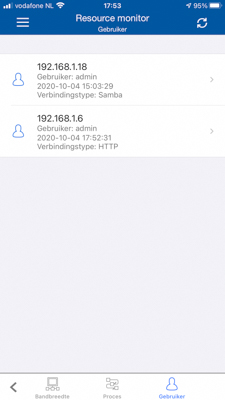
Via het menu zijn ook de achtergrondtaken in de gaten te houden. Hierop wordt bijvoorbeeld getoond als een RAID bezig is met een scrub.
Onder de Privilege-instellingen kunnen gebruikers worden beheerd. Tab verder is ook een mogelijkheid de gebruikersgroepen te beheren en daarnaast de gedeelde mappen aan te passen.
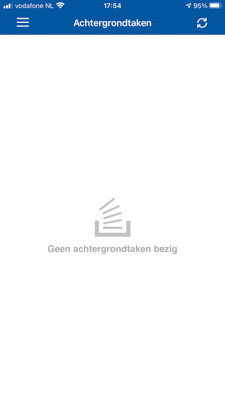
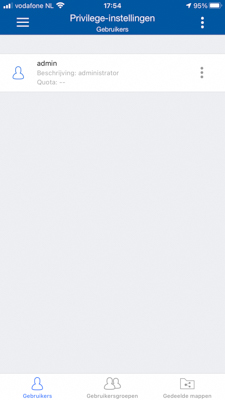
Het fijne van de app is dat er gemakkelijk een service uit of in te schakelen is. Mocht je niet altijd een FTP of SSH open willen laten staan, dan kan deze gemakkelijk uit of in worden geschakeld d.m.v. de app.
Via de app zijn ook de apps in de App Center te beheren. Zo kunnen de huidige geïnstalleerde apps worden beheerd. Daarnaast is er ook een mogelijkheid via de App extra apps te installeren.
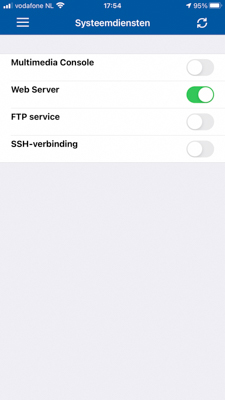
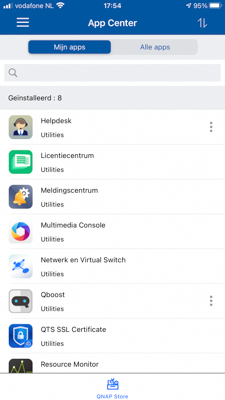
Ondanks dat er mogelijkheden zijn continue op de hoogte te worden gehouden via pushberichten, e-mail e.d. is er ook een mogelijkheid de logboeken via de app te bekijken (de logging zal ik je even besparen ;)..)
Via de verbindingslogs kan je in iedere geval in de gaten houden wie er zoal op de NAS inlogt.
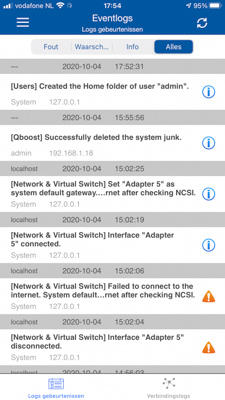

Uiteraard is er ook nog een backup in te stellen die via de app wordt afgetrapt.
Daarnaast is ook via de app de download station te bedienen om je dagelijkse portie Ubuntu installaties te downloaden… ahum..
Onder het tabje System tools kunnen de externe devices worden beheerd. Een tab verder kunnen gebruikers die op de ban lijst worden beheerd.
Het laatste tabje zorgt ervoor dat men de NAS opnieuw kan starten of zelfs kan updaten.
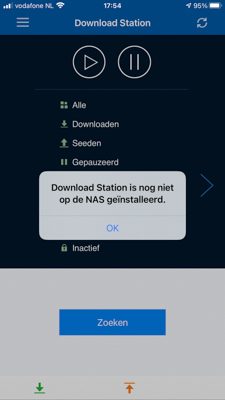
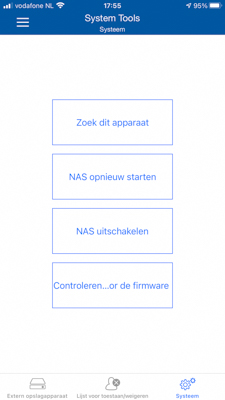
Persoonlijk vind ik het een fijne app, er zitten genoeg mogelijkheden om de NAS te configureren/monitoren.
Voordat ik destijds begon met mijn review van de TVS-872XT moest ik enorm wennen aan QTS. Ik was enorm gewend aan DSM van Synology. Toch moet ik bekennen dat wanneer je eenmaal met QTS blijft spelen je er enorm aan went. Het is alsof je als een ene OS naar een andere OS switcht. Veel dingen zijn er gelijk, en toch zijn er ook verschillen. Beide werken op hun eigen manier, en dat maakt het in mijn optiek ook wel interessant.
QuTS Hero is voor mijn gevoel een soort verbetering van QTS. Een fijn OS al zeg ik zelf! 🙂
Benchmarks
Het testen van de QNAP TS-h886 probeer ik meerdere manieren.
De situatieschets is als volgt: van een computer vanaf een PCI-e (WD Black) én 10GbE adapter op het moederbord (ASRock x570 Creator) via de M408-4C switch naar de 10GbE PCI-e slot in de TS-h886.
Cache acceleration staat aan, waar ik twee 1TB Kingston SSD’s gebruik. Dit staat dusdanig ingesteld dat dit de NVMe-SSD’s zou moeten helpen, en de HDD’s.
Test 1:
Van PC naar de TS-h886 wordt een bestand van ~45gb met een kleine 750 MB/s weggeschreven.
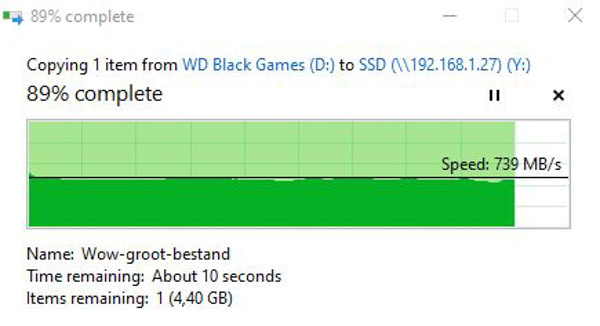
Test 2:
Van de TS-H886 terug naar de PC wordt hetzelfde bestand met ongeveer 760 MB/s weggeschreven.
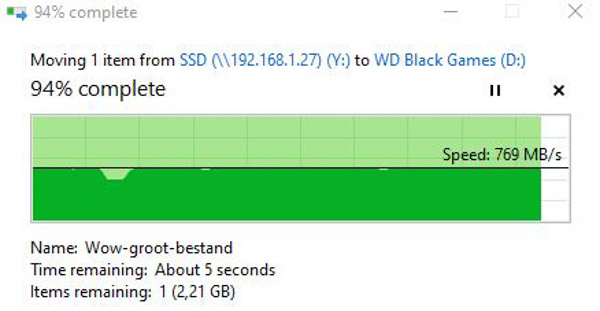
Zowel test 1 als test twee maken geen gebruik van de cache acceleration.
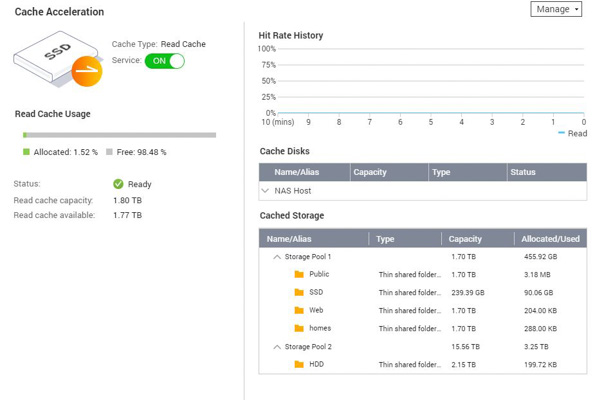
Test 3
In deze test schrijven wij het bestand van 45GB naar de 4 WD Red HDD’s. Deze 4 HDD’s maken gebruik van de cache acceleration met de twee 1TB Kingston SSD’s.
Het bestand wordt met ongeveer 330 MB/s weggeschreven – wat ik persoonlijk voor 4 harde schijven niet slecht vind.
Het gekke is, ook hier werd geen cache acceleration gebruikt – aldus storage & snapshots menu.
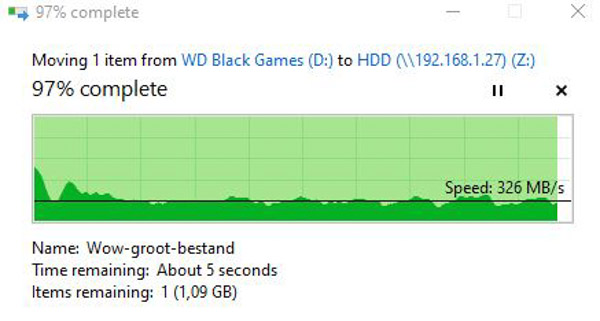
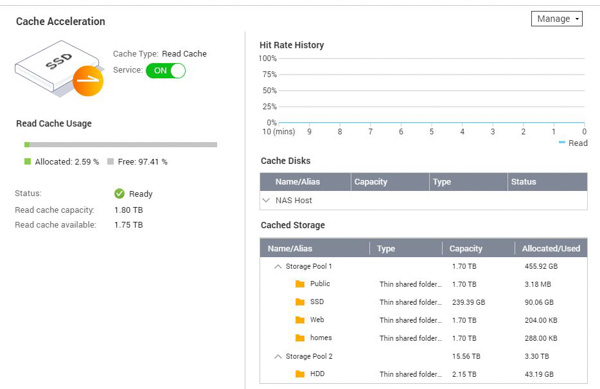
Test 4
Uiteraard zijn wij natuurlijk ook benieuwd wat er gebeurd als het terug wordt geschreven naar de pc, vanaf de TS-h886.
Het schrijven van het bestand van 45GB gaat van 4 harde schijven met ongeveer 490 MB/s.
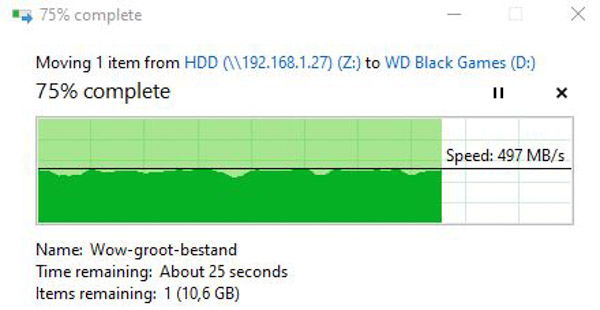
Test 5
Ondanks dat de cache acceleration niet toont dat deze daadwerkelijk iets doet – althans, niet zichtbaar in het menu van Storage & Snapshot, vraag ik mij af hoeveel impact het heeft als ik test 1 tot en met 4 uitvoer zonder de instelling van cache acceleration op de twee mappen.
Test 1:
Bij het opnieuw doen van de eerste test, haalt deze maximaal ~742MB/s. De 750MB/s van de eerste test raakt deze dus zeker niet aan.
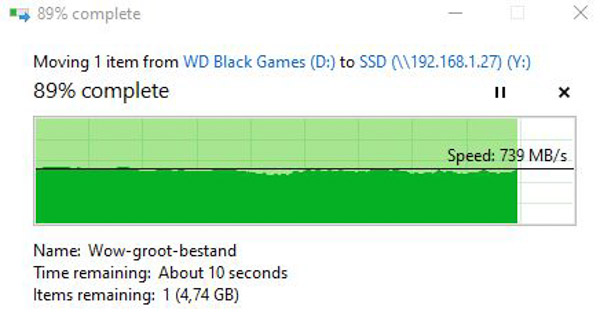
Test 2:
Het schrijven van de NAS naar de PC gaat in dit geval met ongeveer 773 MB/s – vrij stabiel overigens! Wat weer sneller is dan de 760MB/s van test 2.
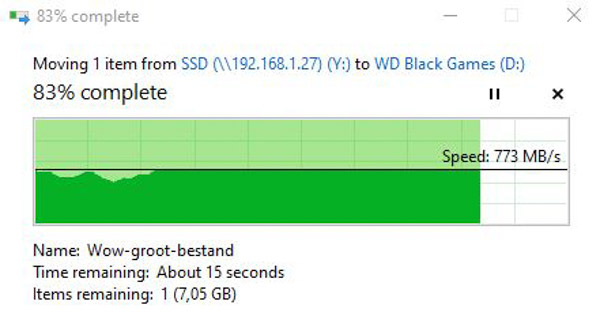
Test 3:
Het schrijven van de PC naar de HDD’s in de NAS gaat met de cache acceleration toch zichtbaar iets trager. Hier schommelt het enorm tussen 240 en 290 met af en toe een piek naar 350 MB/s.
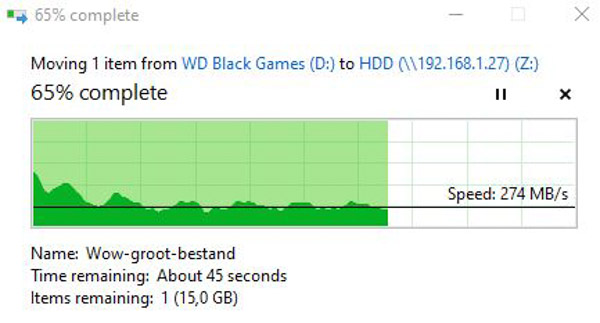
Test 4:
En als laatst proberen we nog een poging om het bestand van 45GB vanaf de HDD’s terug te schrijven naar de PC.
Dit gaat ook ongeveer met 480-490 MB/s.
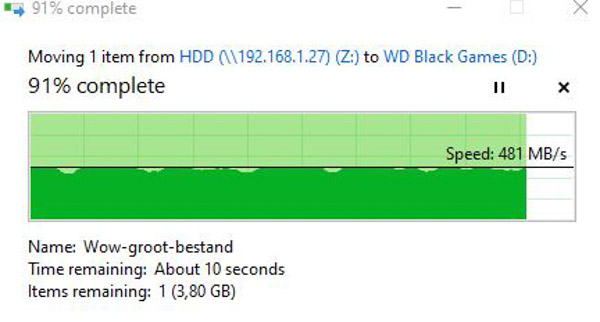
Test 6
Persoonlijk ben ik best nieuwsgierig aangelegd, daarom draai ik het ook nog even om. Wat als ik de Kingston SSD’s als primaire RAID-0 instel, en de PCI-e NVMe als cache acceleration? Gaat dit iets uitmaken in de benchmark?
Ondanks dat ik de 1.1GB/s/10GbE niet haal, vind ik de TS-h886 wel bijzonder snel.
Ergens is het ook te begrijpen dat niet perse een 10GbE snelheid hoeft te worden gehaald in een nas met 6 bays voor HDD’s en 2 voor SSD’s (en 2 NVMe SSD’s).
Oké, tijd om terug te gaan naar de test zelf; het schrijven van de PC naar de TS-h886 (met de 2x 1TB Kingston SSD in RAID-0 resulteerde in 730 MB/s, waar wel enorme drops werden gegenereerd. Dat is gek. Zou het de switch zijn?
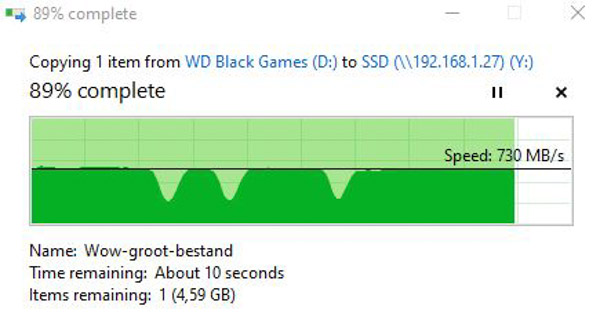
Test 7
Het is nu vrij laat in de nacht – 3 uur. Mijn nieuwsgierigheid laat de tijd voorbij vliegen :D. Morgen ga ik de NAS verschuiven naar een andere 10GbE switch, daar de TS-h886 op aansluiten en een directe kabel naar mijn 10GbE ASRock x570 Creator PC.
In de TS-h886 stop ik twee Kingston NVMe SSD’s (SKC2500M81000G) in RAID0.
Kijken wat dat met de snelheden doet!
Tijdens het overschrijven wordt het bestand met ongeveer 400 MB/s weggeschreven.
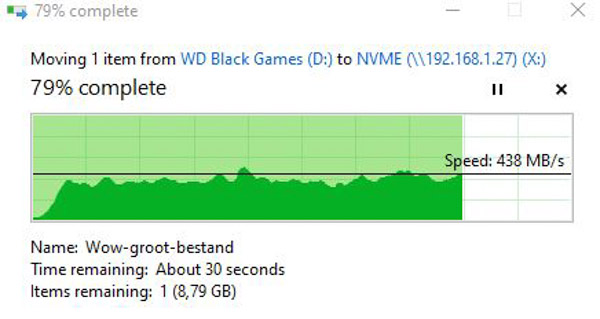
Test 8
En terug naar de PC vanaf de h886 gaat het ook weer met 770 MB/s.
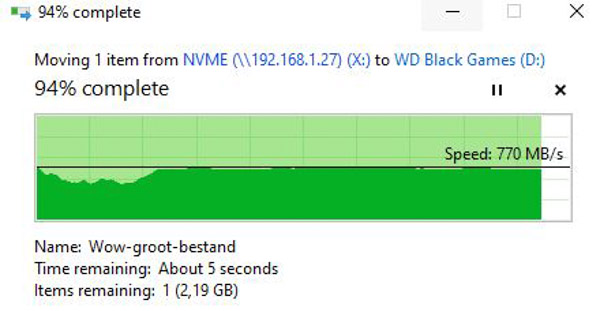
Test 9
Enkele NVMe (onboard) Kingston SSD met thin provisioning – zonder cache acceleration zorgt voor ongeveer 400 MB/s aan dataoverdracht, met pieken van 430 en dips van 330.
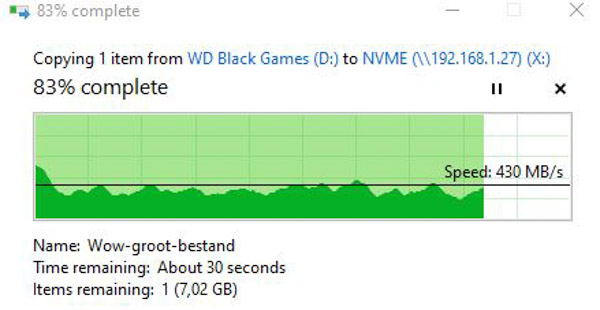
Test 10
Enkele NVMe (onboard) Kingston SSD met thick provisioning – zonder cache acceleration komen we op dezelfde snelheid uit – ongeveer 400 MB/s.
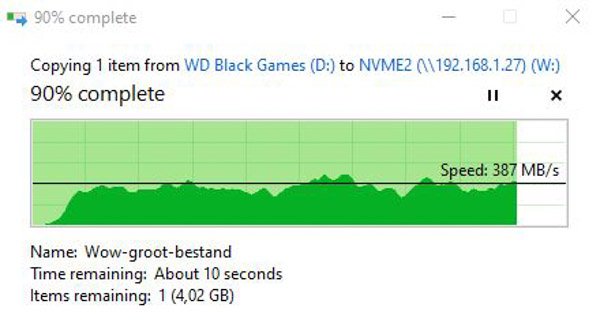
Conclusie
Na een redelijk aantal testen mogen we toch eigenlijk wel concluderen dat tussen 750 en ~770 MB/s toch wel een max is. Wat voor een nas met 6 HDD’s en 4 SSD’s (2x 2.5” en 2x NVMe – als je er uiteraard geen PCI-e slot in stopt) eigenlijk best wel netjes is.
Het gaat in mijn optiek in iedere geval snel genoeg om binnen no-time de NAS weer vol te krijgen! 🙂
Wat mij wel opviel, is dat QuTS Hero eigenlijk makkelijker is dan QTS zelf. Ook het instellen van een shared folder, partities/datapools gaat in mijn optiek veel gemakkelijker dan bij QTS. Dit mogen ze in mijn optiek ook bij QTS doorvoeren.
Het testen en benchmarken van deze NAS zorgt ook gelijk voor een hoop storage pools, en shares daaronder.
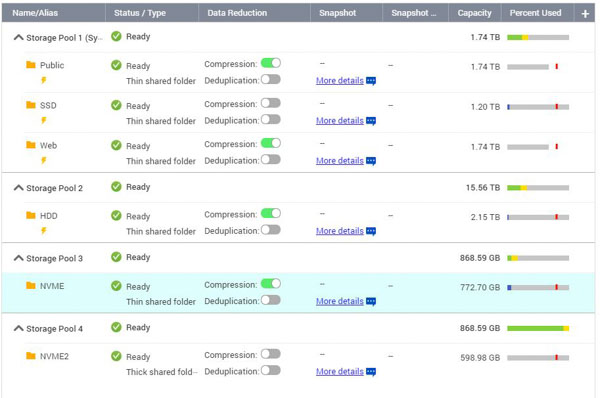
Conclusie
Met de TS-h886 heeft QNAP, in mijn optiek, een erg goede nas in de markt gezet.
QuTS Hero maakt gebruik van ZFS, waar QTS over het algemeen gebruik maakt van EXT4.
Persoonlijk vind ik QuTS iets fijner en vlotter werken dan QTS.
Het hilarische van zo’n nas van QNAP dat je er ook gewoon een grafische kaart in kan stoppen waardoor je via een monitor + randapparatuur de nas aan kan sturen. QNAP heeft ook nog een hoop andere mogelijkheden om de PCI-e sloten te vullen, zoals een QM2-2P10G1TA kaart, die ik gebruikte.
Voor een bedrag van ongeveer 1600 euro vind ik het eigenlijk ook wel een sterk geprijsde NAS. Ondanks dat er 6 (wat ook wel al redelijk wat is) HDD’s in kunnen, valt er altijd nog te kijken naar een expansion bay (zoals een TL-D800C 8-bay) om de schijfruimte uit te breiden.
Daarnaast is er met de SSD’s, die vandaag de dag ook de TB’s inlopen, ook wel extra schijfruimte te creëren.
Ondanks dat er viermaal een 2.5GbE netwerkpoort in de h886 zit, zou het wel fijner zijn geweest als er ook nog een 10GbE mogelijkheid aanwezig was. Ik begrijp dat er voor redundantie en trunking viermaal een 2.5GbE wel erg fijn is – je hangt ze immers aan verschillende switches om een single point of failure uit te sluiten, toch was dat nét even een fijne extra optie. Maargoed, zo kan je wel zoveel blijven wensen… Ik wens ook een Ferrari Portofino bij een pak boter, maar ik grijp toch continue mis. Voorlopig blijf ik het dan maar doen met mijn Alfa Romeo Giulia, toch nog een beetje Italiaans gegrom.
Hoe dan ook; de QNAP TS-h886 is echt een leuk product. Het werkt fijn, er zijn genoeg mogelijkheden in het OS aanwezig en er zijn nog eens genoeg aansluitmogelijkheden (en zelfs uitbreidingen daarop mogelijk).
De QNAP TS-h886 krijgt van mij 5 van de 5 sterren.































